
Satura rādītājs:
- Autors John Day [email protected].
- Public 2024-01-30 10:56.
- Pēdējoreiz modificēts 2025-01-23 14:59.



Uni-timer ir uz Arduino balstīta universāla taimera ierīce ar 4 relejiem, kurus var ieprogrammēt, lai ieslēgtos un izslēgtos atsevišķi vai kopā 24 dažādos laika periodos. Projekta mērķis bija izveidot programmējamu ultra cheep taimeri, kas kontrolēs sprinkleru sistēmu, bet bija noderīgs citām lietojumprogrammām, kas ietver laiku. Mazākā laika skala ir 1 minūte.
Ķēde ir izgatavota no dažiem košļājamiem moduļiem. Laiku var iestatīt, izmantojot Bluetooth, izmantojot Android lietojumprogrammu, kuru arī esat patiesi uzrakstījis.
1. solis: Sagatavošana. Instrumenti un palīgmateriāli



Rīki:
- Lodmetāls
- Kabeļu griezējs
- USBasp AVR programmētājs + programmatūra (vai jebkurš cits programmētājs)
- Programmētājs no 10 un 6 kontaktu pārveidotāja
- Dators
- FTDI 232 modulis (4 džemperu kabelis + maizes dēlis) + Arduino sērijas monitors vai Putty programmatūra
- Android tālrunis
Palīgmateriāli:
- Lodēšanas stieple
- Pārstrādājiet kādu veco datora IDE kabeli
- Testa shēmas plate 2 cm x 1 cm (nav būtiski)
- 1K rezistors 3 gab
- CR2032 akumulators
2. solis: Sagatavošana. Elektronika



Moduļi:
- Arduino Uno vai kāds klons (mikrokontrollera modulis, ķēdes smadzenes) - ebay
- Tiny RTC (mazs reālā laika pulksteņa modulis) - ebay
- HC -05 Bluetooth modulis (Bluetooth sērijas modulis) - ebay
- 4 releju vairogs Arduino Uno (kā attēlā iepriekš) - ebay
- DC 9V barošanas avots (atkarībā no jūsu valsts) - ebay
3. darbība: Bluetooth moduļa sagatavošana



Pirms ķēdes salikšanas Bluetooth modulis ir jāsagatavo saziņai ar Android ierīci un Arduino Uno. To var izdarīt, izmantojot sērijas sakarus ar moduli un dažas AT komandas.
Lai nosūtītu AT komandu uz Bluetooth moduli, tā ir jāsavieno ar FTDI 232 moduli, kā norādīts iepriekšējā shēmā. (FTDI232 ir sērijveida USB pārveidotājs, parādās kā virtuāls seriālais ports datorā)
Šim nolūkam izmantojiet maizes dēli un dažus vadus. Dažos Bluetooth moduļos poga B1 ir pielodēta ķēdē no rūpnīcas.
Bluetooth moduļa sagatavošana:
- Nospiediet pogu B1 un turiet to nospiestu, pievienojiet datoram FTDI232 USB kabeli, atlaidiet pogu B1. (tagad Bluetooth modulis ieslēdzās AT režīmā) Palaidiet Arduino programmatūru.
- Izvēlieties atbilstošo FTDI232 sakaru portu un palaidiet Arduino programmatūras sērijas monitoru.
- Iestatiet pārsūtīšanas ātrumu uz 38400.
- Iestatiet to nosūtīšanai: vagona atgriešana un rindas padeve
- Ierakstiet AT, nospiediet taustiņu Enter, ja ķēde atbild uz OK, mēs strādājam.:) Ja nē, sāciet no 1. punkta.
- Tālāk mēs iestatām Bluetooth ierīces nosaukumu, kas parādīsies Android tālruņa Bluetooth ierīču sarakstā. Ierakstiet AT+NAME = UNITIMER nospiediet enter. Tam ir jābūt UNITIMER, jo Android lietotne meklēs šo nosaukumu.
- Iestatiet unikālā taimera PIN kodu: ierakstiet AT+PIN = 1234 vai jebkuru 4 ciparu numuru un nospiediet enter. (būs būtiska, savienojot ierīci pārī Android ierīcēs, tāpēc iegaumējiet numuru)
- Pārsūtīšanas ātrums rūpnīcā ir iestatīts uz 9600, bet jūs varat to iestatīt, ierakstot AT+UART = 9600, 0, 0.
- Ierakstiet AT+RESET nospiediet enter, lai atteiktos no AT režīma, un mēs esam pabeiguši.
Citas AT komandas var atrast šeit.
Atvienojiet Bluetooth moduli no maizes dēļa.
4. solis: Programmas salikšana un sadedzināšana

Ķēdes montāža:
Izmantojiet iepriekš redzamo attēlu. Izgrieziet 8 aptuveni 8 cm garus kabeļus un lodējiet tos uz Arduino plāksnes, kā parādīts attēlā. Izmantojiet testa paneli, lai pievienotu 3x1K rezistorus HC-05 Bluetooth moduļa RX tapai. Tas ir lētākais veids, kā savienot 3V RX tapu ar 5V TX izeju. (TTL līmeņa saskaņošana, neviena rezistoru ķēde nedeg) Arduino RX var klausīties 3 V TTL līmeni šajā lēnajā ātrumā.
Atlikušie 4 vadu gali iet uz TinyRTC moduli. (mūsu pulkstenis)
Pievienojiet 4 releju vairogu un esat pabeidzis ķēdi. Pievienojiet CR2032 akumulatoru TinyRTC moduļa kontaktligzdai. Akumulators nodrošina, lai pulkstenis darbotos pat bez strāvas adaptera.
Programmas ierakstīšana:
Diemžēl man bija jāatbrīvojas no Arduino sāknēšanas ielādētāja, lai atbrīvotu vietu, jo skice sāka būt nestabila, bet bez sāknēšanas ielādētāja darbojas kā paredzēts. Tātad jūs to nevarat vienkārši augšupielādēt uz tāfeles, tas ir jāsadedzina ar AVR programmētāju (USBasp). Skice var vadīt 8 relejus, taču šī ir vienkāršota versija.
Es šeit pārāk sīki neiedziļināšos, kā ierakstīt programmu, ir rakstīts visā internetā.
Mans padoms: nemainiet AVR drošinātājus.
Pievienojiet USBasp (vai jebkura cita veida piemērotu) programmētāju Arduino plāksnei un izmantojiet savu programmatūru, lai augšupielādētu zemāk esošo hex failu. Lai izveidotu savienojumu ar Uno plates programmēšanas tapām, jums jāizmanto 10-6 kontaktu adapteris vai daži kabeļi. Atvienojiet USBasp. (ierakstot programmu, Arduino plate tiek darbināta caur programmētāju, ja neizmantojat 9V strāvas adapteri)
Pievienojiet 9V adapteri, ja viss noritēja labi, Arduino paneļa gaismas diode sāks ātri mirgot, un Bluetooth moduļa gaismas diode mirgos nedaudz lēnāk.
Ķēde tagad ir gatava iestatīšanas saņemšanai. Iestatījumi tiek saglabāti Uno plates kartē iekļautajā ATmega 328 mikroshēmas eepromā.
5. darbība: augšupielādējiet, lejupielādējiet Android lietotnes iestatījumus


Lejupielādējiet un instalējiet Uni-timer.apk savā Android tālrunī. Lai to paveiktu, jums ir jāizmanto USB kabelis un Android ierīces iestatījumos jāiespējo nezināmi avoti. Lūk, kā un kāpēc.
Es joprojām strādāju pie datu vākšanas, lai lietotne tiktu augšupielādēta Play veikalā. Google par to iekasē naudu. Es arī izveidošu lietotni Apple ierīcēm, ja cilvēkiem tas patiks.
Uzstādīt:
- Vispirms jums ir jālejupielādē lietotne un jāinstalē tā savā Android ierīcē.
- Pievienojiet strāvas adapteri, tagad ķēde ir ieslēgta.
- Sāciet Bluetooth Android ierīcē un meklējiet jaunas ierīces.
- Savienojiet pārī ierīci UNITIMER, ragana lūgs ievadīt 4 ciparu PIN kodu. (tas ir kods, ko ievadījāt Bluetooth tapai.)
- Sāciet lietotni. Pieskarieties pogai Lejupielādēt iestatīšanu. Īsā laikā lietotne izveidos savienojumu ar unikālo taimeri un parādīs brīdinājuma logu ar tekstu “Iestatījums tika lejupielādēts”. Ja tas nedarbojās, radīsies savienojuma kļūda vai lūgsit Bluetooth atļauju.
- Ja viss noritēja labi, brīdinājuma logā pieskarieties Labi, pēc brīža lietotne aizpildīs iestatīšanas veidlapu ar lejupielādētajiem datiem. (pirmo reizi būs tukšs)
- Pārveidojiet programmas, kuras vēlaties izmantot, pārējā laikā noņemiet atzīmes no dienām. (Nepārklājiet programmas tajā pašā dienā. Tas ir apspriests šeit.)
- Pieskarieties augšupielādes iestatīšanai, tiek parādīts brīdinājuma logs; ja viss ir kārtībā, tiek parādīts brīdinājuma logs ar uzrakstu “Iestatījums tika augšupielādēts”, ja nē, jūs saņemat brīdinājumu ar kļūdainās programmas numuru. (izlabojiet programmu un atkārtojiet procesu)
- Ja programma tika augšupielādēta, pieskarieties pogai Iziet, lai aizvērtu lietotni. Tu esi pabeidzis.
Izmantojot lietotni, iestatījumus var mainīt jebkurā laikā.
Tagad jums jāgaida, līdz releji aktivizēsies noteiktajā laikā. Releju izeja ir zaļās kontaktligzdas.
Svarīgs!!! Uzmanieties, lai pārslēgšanās nepārsniegtu pie AC120V 3A vai AC240V 1, 5A (DC24 3A) pārslēgšanas strāvas
Šeit ir precīzāks lietotāju ceļvedis.
Atvainojiet par slikto angļu valodu.
Ieteicams:
Mugursoma #6: Universālais savienotājs: 5 soļi

Mugursoma #6: UniversalConnector: SPIKE Prime Mugursomas ir LEGO Education SPIKE Prime paplašinājumi. Universālā savienotāja mugursoma būtībā ir vadu mugursoma, kas pārvērš SPIKE Prime savienotājus par vispārīgām vīriešu cilpas tapām. Šī mugursoma ir ļoti noderīga, ja plānojat
DIY spēļu kontrolieris uz Arduino bāzes - Arduino PS2 spēļu kontrolieris - Spēlējot Tekken ar DIY Arduino Gamepad: 7 soļi

DIY spēļu kontrolieris uz Arduino bāzes | Arduino PS2 spēļu kontrolieris | Spēlēt Tekken ar DIY Arduino Gamepad: Sveiki, puiši, spēlēt spēles vienmēr ir jautri, bet spēlēt ar savu DIY pielāgoto spēļu kontrolieri ir jautrāk. Tāpēc šajā instrukcijā mēs izveidosim spēles kontrolieri, izmantojot arduino pro micro
Rasberry PI universālais IR tālvadības pults ar MATRIX Creator: 9 soļi

Rasberry PI universālais IR tālvadības pults ar MATRIX Creator: ⚠️ŠIS GIDS IR BEIDZIES ⚠️Jūs varat redzēt jauno IR ceļvedi, izmantojot zemāk esošo saiti. Http://www.hackster.io/matrix-labs/matrix-creator-tv-remote- 3e783dIevads Šī apmācība palīdzēs jums izveidot galīgo universālo tālvadības pulti, izmantojot R
Universālais radio iPod doks: 4 soļi
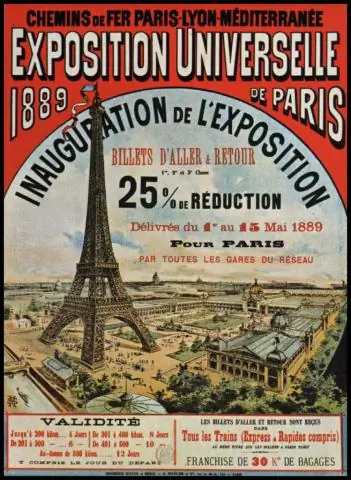
Universālā radio iPod dokstacija: šī pamācība parādīs, kā izveidot universālu radio ipod dokstaciju. Lai to izdarītu, es iesaku ietaupīt naudu, lai izmantotu vecos datora skaļruņus! Šis projekts patiesībā ir mazliet videi draudzīgs, jo jūs visvairāk iespējams, būs
Knex universālais doks: 8 soļi

Knex universālā dokstacija: Šī universālā Knex dokstacija darbosies ar gandrīz jebkuru elektronisku ierīci. Visi iPod, gandrīz jebkurš mobilais tālrunis, gandrīz visas pārnēsājamās spēles (piemēram, The Game boy un DS) un daudz kas cits. Lielisks veids, kā papildināt istabu vai kopmītni
